Duo được xem là “bước đột phá” và là ứng dụng gọi video (video call) mới nhất của Google. Ứng dụng này cho phép người dùng có thể dễ dàng kết nối và trò chuyện với nhau qua video rất đơn giản.
Google đã "trình làng" Duo trên Google Play và trên iOS, do đó bạn có thể trò chuyện với bạn bè trên thiết bị Android và các thiết bị iOS. Trong bài viết dưới đây Quản trị mạng sẽ hướng dẫn bạn tất tần tật về các cài đặt và sử dụng ứng dụng gọi video - Google Duo của Google.
Lưu ý:
Google Duo hiện CHƯA có tại Việt Nam, do đó người dùng phải chờ thêm một thời gian nữa.
1. Làm thế nào để cài đặt Google Duo?
Để cài đặt Google Duo, bạn thực hiện theo các bước dưới đây:
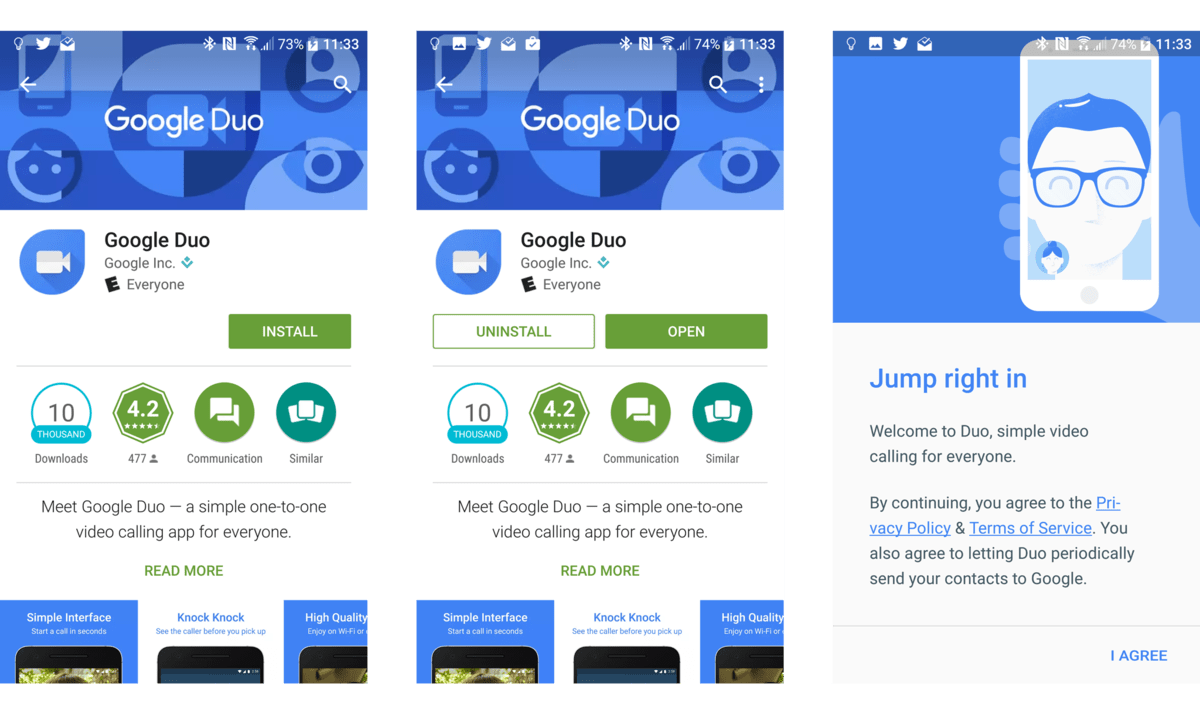
1. Truy cập Google Play trên thiết bị Android của bạn để tải Google Duo.
Hoặc:
2. Tiếp theo mở ứng dụng Google Duo mà bạn vừa tải về thiết bị của bạn.
3. Chấn nhận các điều khoản của Duo.
4. Nếu đang sử dụng Android 6.0 hoặc cao hơn, bạn phải chấp nhận từng điều khoản dưới đây:
- Allow Duo to take pictures and video so that the app (and whoever calls you) can see you.
- Allow Duo to record audio so that the app (and whoever calls you) can hear you.
- Allow Duo to access your contacts so that it can see which of your contacts are on Google Duo and who you could invite to the service.
- Allow Duo to send and view text messages to that it can send invites to your contacts and so it can see the verification code you'll receive in a few steps.
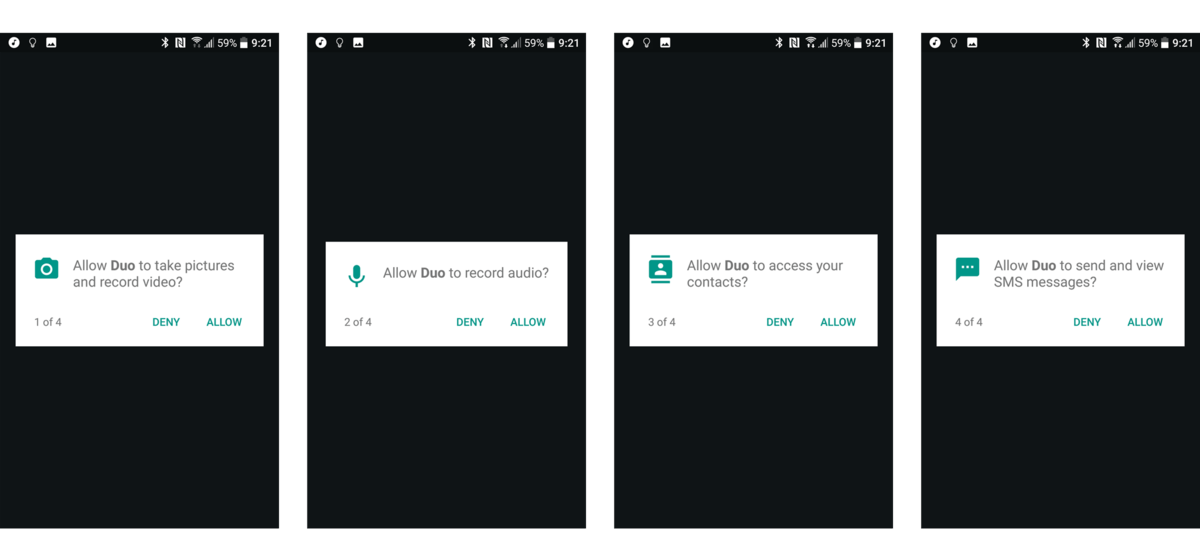 5. Nhập số điện thoại mà bạn muốn sử dụng Google Duo.
5. Nhập số điện thoại mà bạn muốn sử dụng Google Duo.
6. Lúc này hệ thống sẽ gửi tin nhắn chứa mã xác nhận đến số điện thoại mà bạn đăng ký. Trong trường hợp nếu mã SMS không hoạt động, người dùng có thêm tùy chọn nhận mã xác nhận tự động bằng cuộc gọi thoại.
7. Cuối cùng nhập mã xác nhận mà bạn nhận được vào đó để hoàn tất quá trình cài đặt Google Duo.
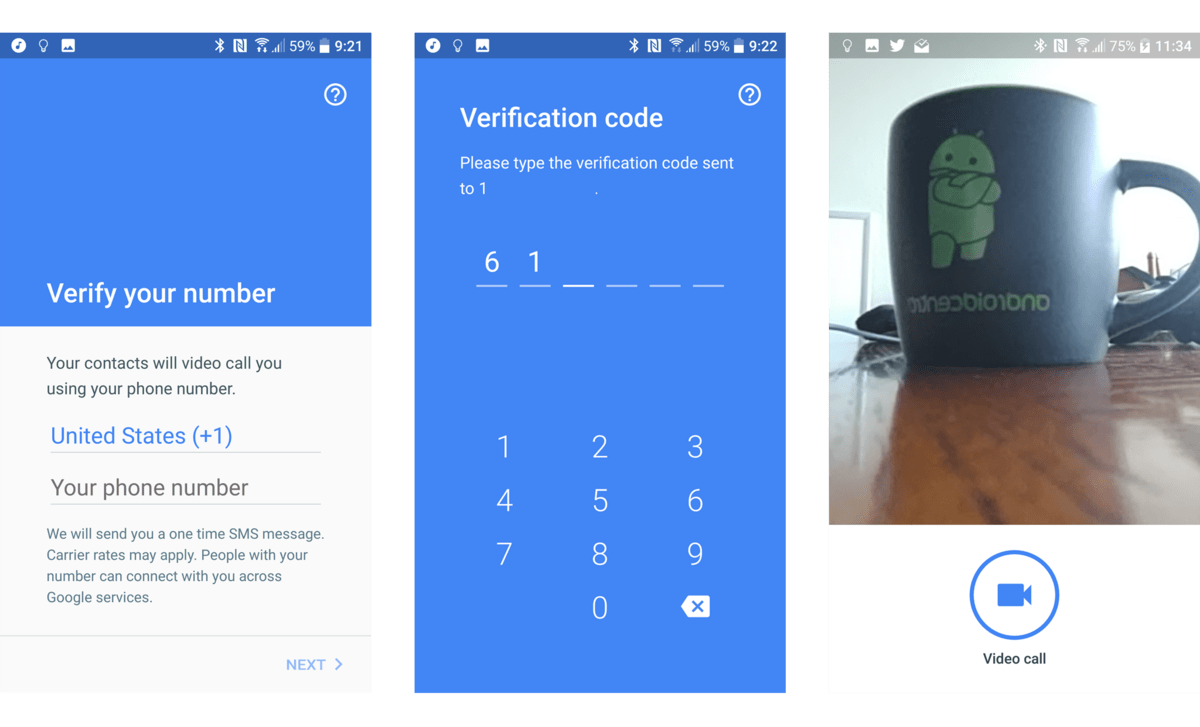
2. Thực hiện cuộc gọi trên Google Duo
1. Nhấn chọn Video Call.
2. Tiếp theo từ danh bạ trên thiết bị của bạn, chọn người dùng bất kỳ mà bạn muốn thực hiện cuộc gọi hoặc nhập số điện thoại mà bạn muốn thực hiện cuộc gọi vào để tìm kiếm.
Lưu ý: Số điện thoại mà bạn muốn thực hiện cuộc gọi phải bao gồm mã quốc gia, chẳng hạn nếu số điện thoại người dùng sinh sống ở Mỹ sẽ là 1-XXX-XXX-XXXX.
3. Ứng dụng Duo sẽ thực hiện cuộc gọi video cho bạn bằng Knock Knock.
4. Để kết thúc cuộc gọi, bạn nhấn vào nút gọi màu đỏ ở giữa phía dưới màn hình là xong.
3. Nhận cuộc gọi trên Google Duo
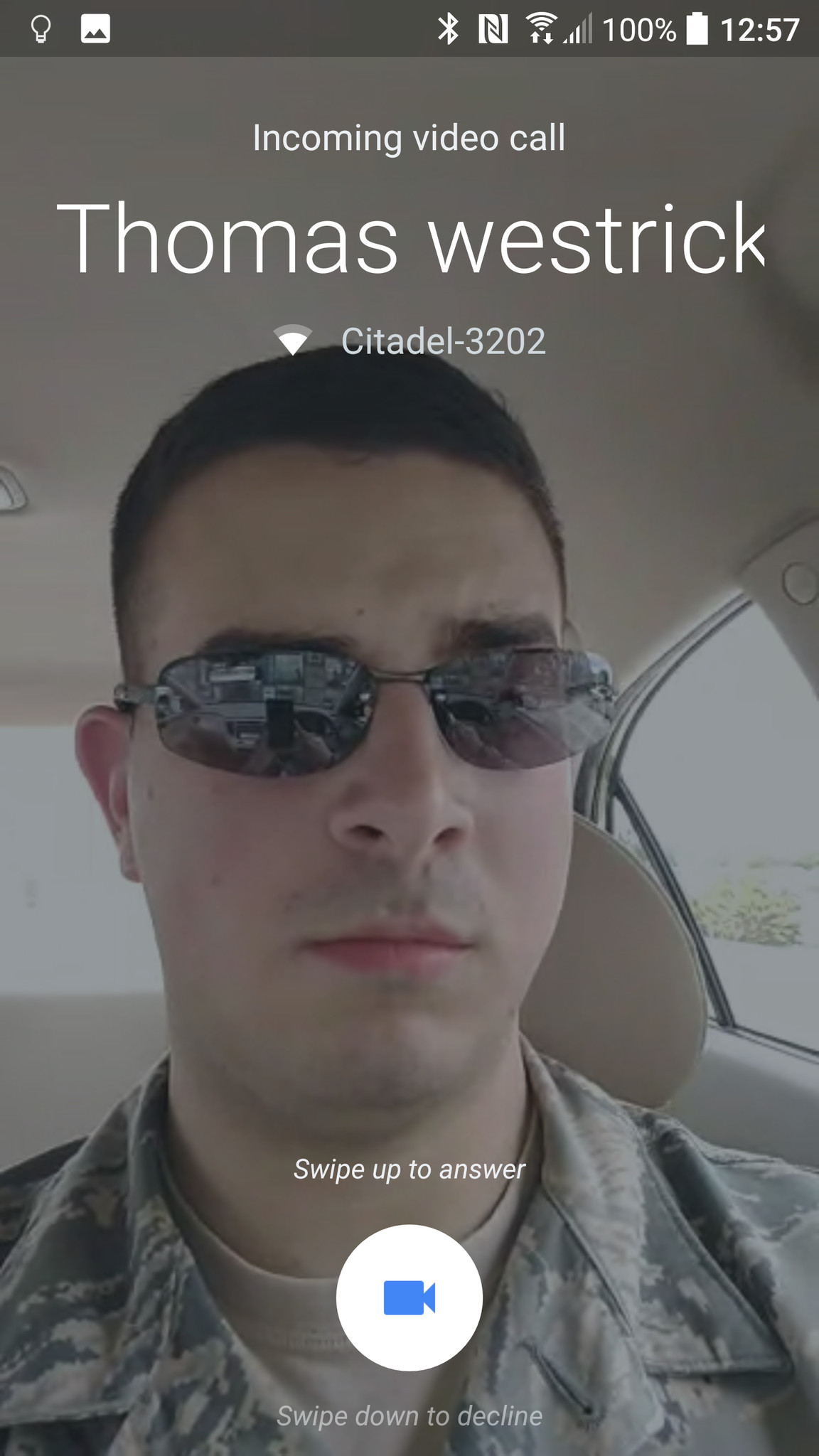
Khi nhận được một cuộc gọi nào đó trên Google Duo, nếu đã kích hoạt Knock Knock, trên màn hình bạn sẽ nhìn thấy tất cả những gì mà họ đang làm.
- Vuốt nút gọi lên để chấp nhận cuộc gọi.
- Vuốt nút gọi xuống để từ chối cuộc gọi.
4. Điều chỉnh cuộc gọi trên Google Duo
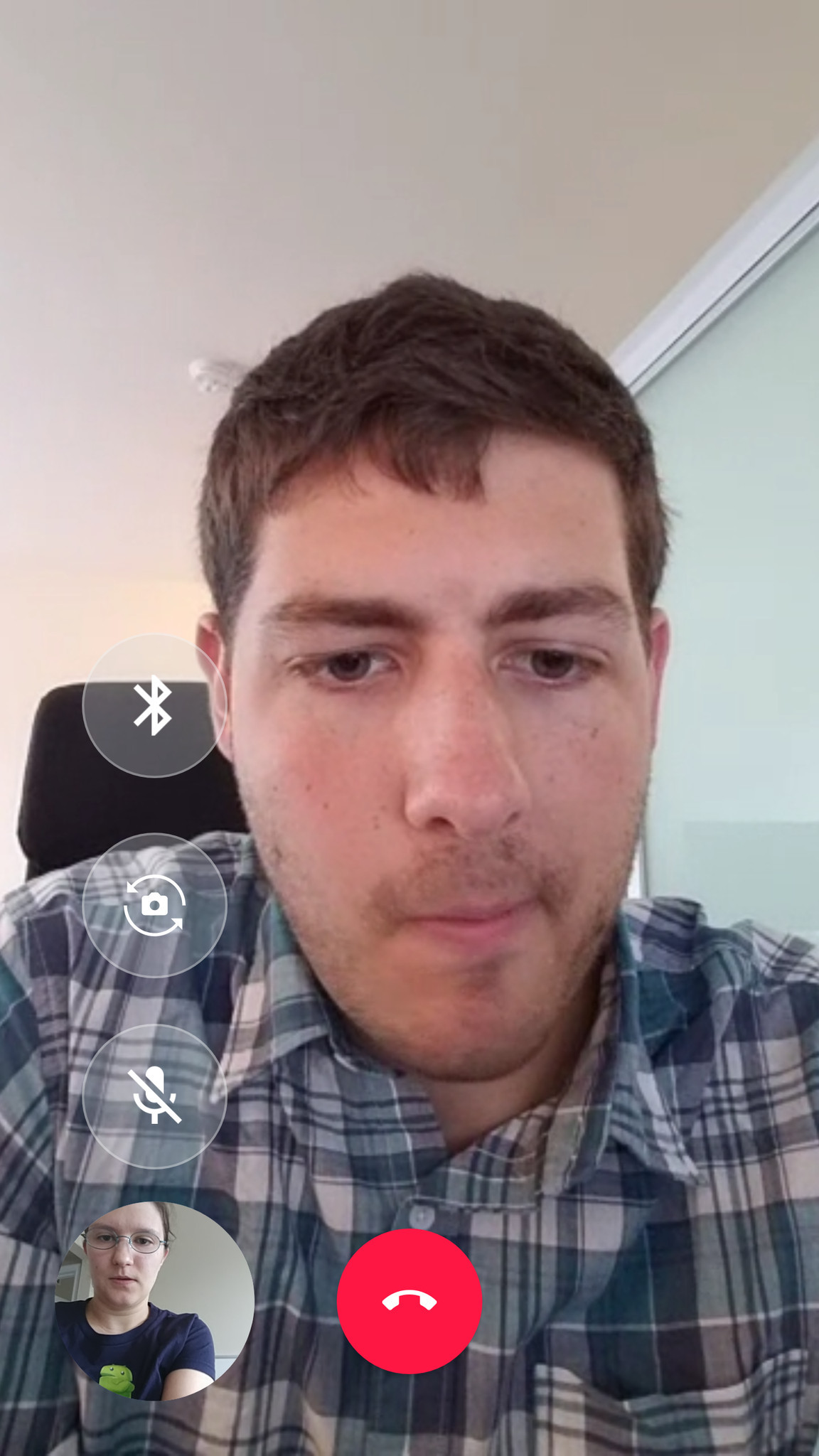
Nhấn vào màn hình trong quá trình thực hiện cuộc gọi trên Duo để điều chỉnh cuộc gọi.
- Để tắt microphone trong suốt cuộc gọi, bạn nhấn chọn nút Mute ở góc dưới phía bên trái.
- Để chuyển đổi camera trong cuộc gọi, bạn nhấn chọn nút biểu tượng camera (nằm ở phía trên nút Mute) ở góc trên bên trái màn hình.
- Nếu bạn kết nối tai nghe Bluetooth, bạn có thể chuyển đổi giữa loa/microphone Bluetooth và loa/microphone nội bộ bằng cách nhấn chọn nút biểu tượng Bluetooth ở góc trên cùng bên trái màn hình (phía trên nút biểu tượng Camera).
5. Thiết lập Google Duo
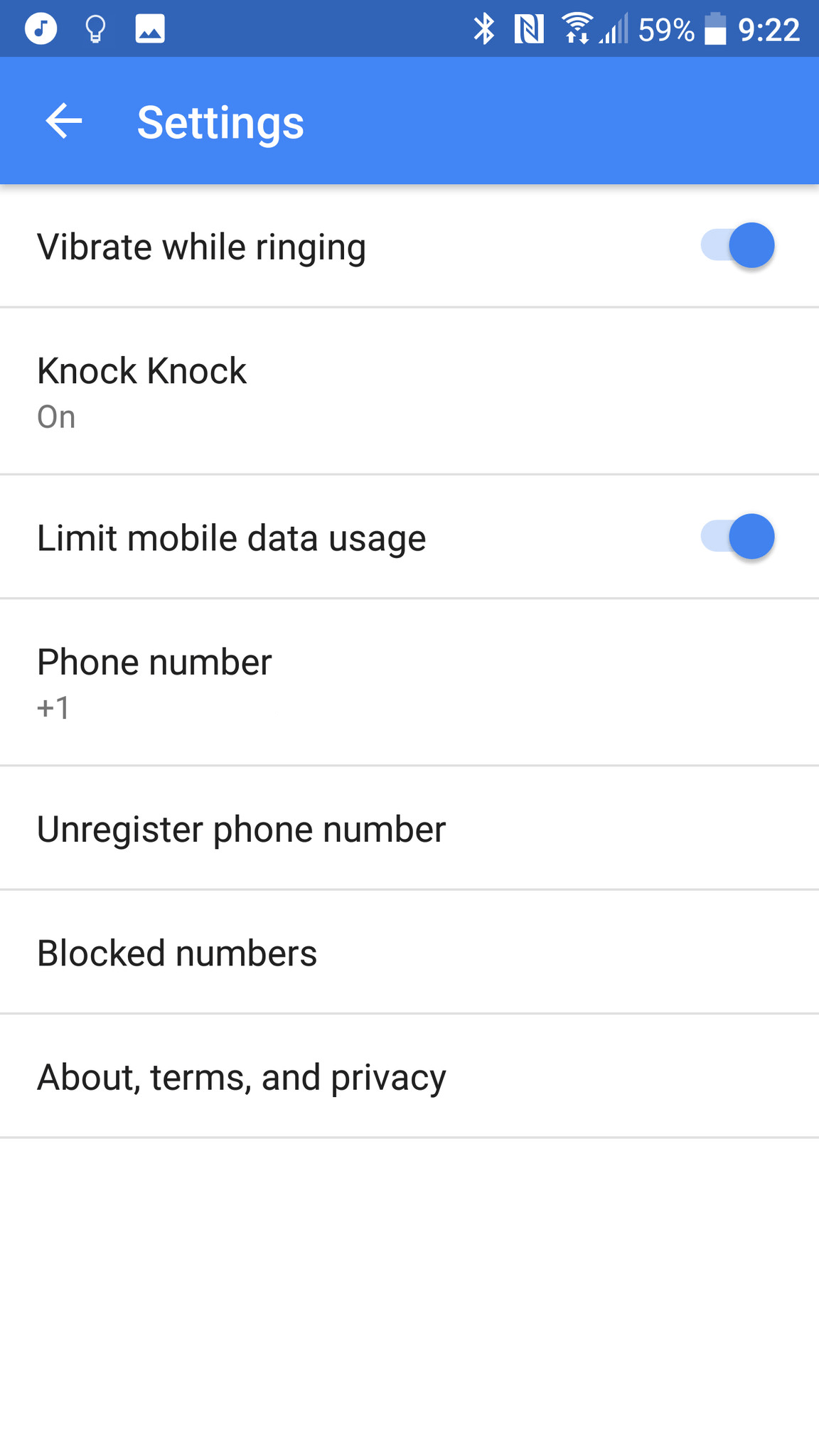
Để tìm kiếm cài đặt của Google Duo, bạn nhấn chọn biểu tượng 3 dấu chấm ở góc trên cùng bên trái màn hình ứng dụng rồi chọn Settings.
Trường hợp nếu không muốn người dùng khác nhìn thấy bạn trước khi chấp nhận cuộc gọi, bạn có thể chuyển dổi thanh trượt Knock Knock sang OFF.
Theo mặc định, thiết lập giới hạn sử dụng dữ liệu di động sẽ được thiết lập là ON, chất lượng video sẽ bị giảm khi Wifi kém.
Tham khảo thêm một số bài viết dưới đây:
Chúc các bạn thành công!
 Công nghệ
Công nghệ  AI
AI  Windows
Windows  iPhone
iPhone  Android
Android  Học IT
Học IT  Download
Download  Tiện ích
Tiện ích  Khoa học
Khoa học  Game
Game  Làng CN
Làng CN  Ứng dụng
Ứng dụng 





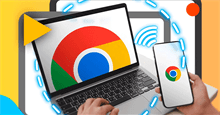












 Linux
Linux  Đồng hồ thông minh
Đồng hồ thông minh  macOS
macOS  Chụp ảnh - Quay phim
Chụp ảnh - Quay phim  Thủ thuật SEO
Thủ thuật SEO  Phần cứng
Phần cứng  Kiến thức cơ bản
Kiến thức cơ bản  Lập trình
Lập trình  Dịch vụ công trực tuyến
Dịch vụ công trực tuyến  Dịch vụ nhà mạng
Dịch vụ nhà mạng  Quiz công nghệ
Quiz công nghệ  Microsoft Word 2016
Microsoft Word 2016  Microsoft Word 2013
Microsoft Word 2013  Microsoft Word 2007
Microsoft Word 2007  Microsoft Excel 2019
Microsoft Excel 2019  Microsoft Excel 2016
Microsoft Excel 2016  Microsoft PowerPoint 2019
Microsoft PowerPoint 2019  Google Sheets
Google Sheets  Học Photoshop
Học Photoshop  Lập trình Scratch
Lập trình Scratch  Bootstrap
Bootstrap  Năng suất
Năng suất  Game - Trò chơi
Game - Trò chơi  Hệ thống
Hệ thống  Thiết kế & Đồ họa
Thiết kế & Đồ họa  Internet
Internet  Bảo mật, Antivirus
Bảo mật, Antivirus  Doanh nghiệp
Doanh nghiệp  Ảnh & Video
Ảnh & Video  Giải trí & Âm nhạc
Giải trí & Âm nhạc  Mạng xã hội
Mạng xã hội  Lập trình
Lập trình  Giáo dục - Học tập
Giáo dục - Học tập  Lối sống
Lối sống  Tài chính & Mua sắm
Tài chính & Mua sắm  AI Trí tuệ nhân tạo
AI Trí tuệ nhân tạo  ChatGPT
ChatGPT  Gemini
Gemini  Điện máy
Điện máy  Tivi
Tivi  Tủ lạnh
Tủ lạnh  Điều hòa
Điều hòa  Máy giặt
Máy giặt  Cuộc sống
Cuộc sống  TOP
TOP  Kỹ năng
Kỹ năng  Món ngon mỗi ngày
Món ngon mỗi ngày  Nuôi dạy con
Nuôi dạy con  Mẹo vặt
Mẹo vặt  Phim ảnh, Truyện
Phim ảnh, Truyện  Làm đẹp
Làm đẹp  DIY - Handmade
DIY - Handmade  Du lịch
Du lịch  Quà tặng
Quà tặng  Giải trí
Giải trí  Là gì?
Là gì?  Nhà đẹp
Nhà đẹp  Giáng sinh - Noel
Giáng sinh - Noel  Hướng dẫn
Hướng dẫn  Ô tô, Xe máy
Ô tô, Xe máy  Tấn công mạng
Tấn công mạng  Chuyện công nghệ
Chuyện công nghệ  Công nghệ mới
Công nghệ mới  Trí tuệ Thiên tài
Trí tuệ Thiên tài